Spegnimento automatico del computer. Programma per spegnere automaticamente il computer
A volte nella vita ci sono situazioni in cui è necessario lasciare il computer acceso indefinitamente. Può essere una varietà di attività, come il download di dati da Internet o l'elaborazione di una grande quantità di dati, o forse hai iniziato deframmentazione del disco e si preparò per il lavoro. In ogni caso, se non si desidera spendere ulteriore elettricità in tua assenza, è possibile configurare il computer in modo che si spenga automaticamente. Questo ti permetterà di impostare i parametri richiesti e il tempo dopo il quale il PC si spegnerà.
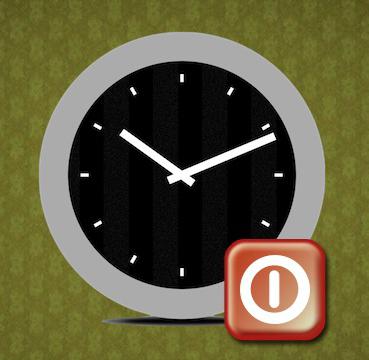
sistema
Pochi sanno che il computer stesso ha già spento automaticamente il computer. Questo è programmato nel codice base stesso. Quindi, come configurare il computer in modo che si spenga automaticamente? Per fare ciò, puoi usare la riga di comando.
In qualsiasi versione di Windows è presente una riga di comando che consente di inviare comandi al sistema. Per avviarlo, l'utente deve fare clic sul pulsante "Start" nel sistema Windows XP o sull'icona di Windows nell'angolo in basso a sinistra dello schermo nel sistema operativo Windows 7. Un altro modo per avviare la riga di comando è abilitarlo direttamente tramite un collegamento. Puoi anche trovarlo nel menu "Start" ("Standard" - "Riga di comando"). Le opzioni di lancio della riga di comando non dipendono dal suo metodo, quindi utilizza il metodo più conveniente per te.
Successivamente, viene inserita la stringa di ricerca comando cmd.exe. Verrà avviata una riga di comando in cui sarà necessario immettere un comando per spegnere automaticamente il computer.
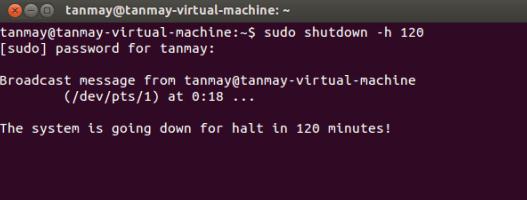
Per i diversi sistemi operativi, il comando avrà lo stesso aspetto. Considerali in dettaglio.
chiusura
Quindi, si esegue la riga di comando. Per impostare i parametri per lo spegnimento automatico di un personal computer, è necessario inserire un determinato comando. Si chiama Shutdown. Per lo studio individuale, inserisci "shutdown /?" Nella riga di comando. Questo comando mostrerà tutti i parametri possibili con i quali è possibile controllare lo spegnimento automatico del computer.
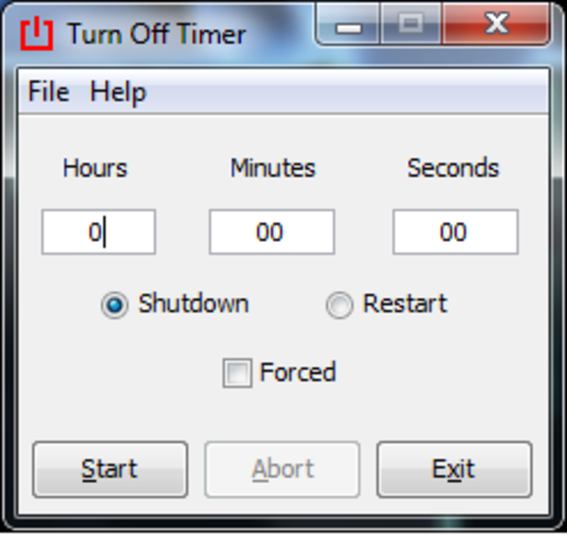
I parametri più interessanti dal punto di vista dell'utente medio saranno:
- / s - spegne il computer;
- / r - arresto del computer con successivo riavvio;
- / a - annulla lo spegnimento;
- / t - imposta il timer di spegnimento in secondi.
Per i programmatori e gli amministratori di sistema, è prevista la possibilità di disconnessione remota, nonché la possibilità di scrivere un messaggio, in modo da non spaventare l'utente con un conto alla rovescia improvviso.
Dopo aver inserito il comando in Windows XP, apparirà una finestra con un conto alla rovescia e il messaggio visualizzato sui motivi dello spegnimento. L'arresto automatico del computer (Windows 7) verrà indicato da un vassoio nell'angolo in basso a destra dello schermo con un timer e i parametri di spegnimento scritti.
C'è un'altra opzione per spegnere il computer usando il comando Spegni. Se ricordi immediatamente tutti i parametri necessari del comando, puoi inserirlo nel menu Start - Esegui.
Windows 7
Arresto automatico di un computer Windows 7 prevede l'utilizzo di un'utilità integrata. Gli utenti dei "sette" sanno che esiste un cosiddetto menu di gadget. Per chiamarlo, è necessario fare clic con il pulsante destro del mouse sul desktop e selezionare la riga "gadget". Verrà visualizzata una finestra con varie utilità desktop. Se non ci sono programmi per spegnere automaticamente il computer, è possibile installarlo da soli.
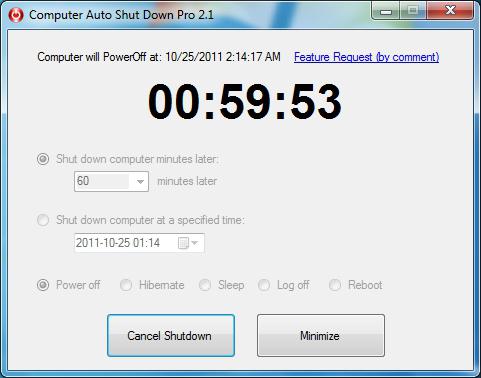
Il gadget per lo spegnimento automatico del computer si chiama AutoShutDown. Puoi scaricarlo gratuitamente in qualsiasi sito che distribuisca software. Il file scaricato avrà l'estensione .gadget. È installato nello stesso modo dei programmi regolari.
Dopo l'installazione, apparirà un gadget sul desktop per spegnere il computer. Passa il mouse per regolare cursore del mouse su di esso e fare clic sull'icona che appare Chiave.
Windows XP
Se sei un aderente ai vecchi modelli e usi ancora Windows XP, per questa versione è disponibile un programma per lo spegnimento automatico del computer, chiamato "Sleep Timer". La sua interfaccia è comprensibile anche a un bambino. Impostare il tempo necessario per spegnere, quindi fare clic su "Abilita timer", dopo di che il programma può essere ridotto a icona sul vassoio. A differenza di Windows 7, non viene fornito lo spegnimento automatico degli strumenti integrati del computer con Windows XP.

Vale la pena notare che lo spegnimento automatico del computer è presente in molte applicazioni client, quindi se si lavora in uno di questi, sarà più semplice utilizzare l'utility di spegnimento integrata.
Programmi applicativi
C'è un'altra opzione in cui c'è un arresto automatico del computer. Molti programmi prevedono lo spegnimento dei PC dopo aver completato le operazioni programmate.
Il primo esempio è il programma per il download di dati da tracker torrent. Si chiama uTorrent. Se usi regolarmente torrent, nelle impostazioni del programma puoi attivare lo spegnimento automatico del computer al termine di tutti i download. Questa funzione funziona in modo molto efficace se l'utente ha un provider che aumenta la velocità di accesso a Internet di notte. Se si configura il computer in modo che accenda automaticamente il computer tramite BIOS, il computer verrà avviato di notte, eseguirà il download e si spegnerà al completamento.
Un altro esempio di un programma che automatizza l'arresto di un computer è Nero. Questa utility consente di registrare informazioni su supporti vuoti come i CD. Quando avvii il processo di masterizzazione, nella parte inferiore dello schermo è presente una riga in cui puoi mettere un segno di spunta davanti a "Arresta il computer al termine della registrazione".
selezione
È chiaro che la scelta su come spegnere il computer è tua. Se hai paura di qualcosa, usa i programmi scaricati, assicurati di controllarli con l'antivirus. Se ti fidi di te stesso, sarà più facile ogni volta inserire un comando attraverso la voce "Esegui". In ogni caso, non correre mai a usare terze parti utilità per spegnere il computer. Assicurati di controllare i tuoi programmi di lavoro per la funzione di spegnimento automatico integrata. Sebbene, da un punto di vista della sicurezza, è meglio non lasciare il computer acceso senza sorveglianza.